
2296
.pdf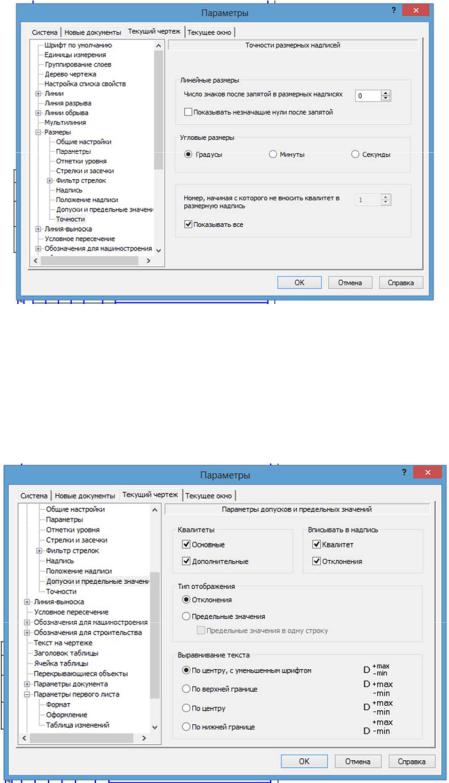
– Угловые размеры – Градусы.
Рис. 15
Переходим к команде «Допуски и предельные значения» (рис.16) и
отключаем (убираем галочку) в простановки Квалитеты и Вписывать в надпись. Принятое решение подтверждаем активизацией кнопки ОК.
Рис. 16
21

3.ГЕОМЕТРИЧЕСКИЕ ПОСТРОЕНИЯ
3.1.Команда ОТРЕЗОК
ВКомпактной панели (рис. 4) активизировать кнопку «Геометрия»
(щелчком левой кнопки мыши). Под кнопками переключения команд появятся кнопки с пиктограммами команд геометрических построений. Выбрать пентаграмму «Отрезок». На экранепоявляются Панель свойств и Панель специального управления (рис. 17)
Рис. 17
Для каждого параметра выделяется отдельное поле. В левой части поля внизу находится обозначение выполняемой команды. Вверху с лево на правоидутИменаиполяПараметров. ТакИмя1-йточкиотрезка– т1, имя 2-й точки отрезка – т2, имя длины отрезка – Длина, имя угла наклона отрезка – Угол.
Пиктограмма кнопки «Отрезок» содержит в правом нижнем углу треугольник. Это значит, что при задержке курсора с нажатой левой клавишей мыши на этой кнопке будет раскрыта Панель расширенных команд (рис. 18).
Рис. 18
Как видно из панели расширенных команд, можно строить отрезок прямой, удовлетворяющий разным условиям. Эти условия можно понять по форме пиктограмм, по подсказке, которая появляется около выбранной пиктограммы, по строке параметров и по строке сообщений.
Отрезок по двум точкам. Команда позволяет начертить один или несколько произвольных отрезков прямых. Но прежде чем строить отрезок, следует установить стиль отрисовки линии.
Для изменения текущего стиля отрисовки кривых (отрезков, окружностей, дуг, эллипсов, многоугольников и т.д.) надо развернуть список Стиль в Панели свойств (рис. 15) и выбрать в нем нужную строку
(рис. 19).
22

Рис. 19
При создании отрезков можно явно указывать положение характерных точекиспользуясредствапривязкиперемещаякурсорпоэкранумышьюили клавишами перемещения (рис. 20). Можно также вводить значения координат точек начала и конца отрезка (параметры: т1 – координаты точки начла отрезка; т2 – координаты точки конца отрезка) в полях Панели свойств .
Завершить ввод отрезков можно, нажав клавишу <Enter> или кнопку
«Создать объект» в Панели специального управления.
Рис. 20. Построение отрезка по двум точкам
Для выхода из команды необходимо нажать кнопку
«Прервать команду» на Панели специального управления или клавишу <Esc>.
Отрезок по начальной точке, длине отрезка и угле его наклона. В
этом случае построение производится следующим образом. Вначале назначается начальная точка (т1), а затем длина отрезка (Длина) и угол наклона отрезка (Угол).
23

Следует помнить, что при определении угла наклона отрезка угол вводится со знаком «-», если он отсчитывается по часовой стрелке и без знака «-» если против часовой стрелки.
Параллельный отрезок. Позволяет начертить один или несколько отрезков, параллельных другимпрямымили отрезкам. Для вызова команды надо нажать кнопку «Параллельный отрезок» на
Панели расширенных команд «Отрезок» Панель свойств примет вид
(рис. 21), а курсор примет вид пустого перекрестия. Выбрать стиль линии в Панели свойств.
Сначала по запросу системы (Строка сообщений) надо с помощью курсора активизировать линию, параллельно которой должен строиться отрезок (линия станет красного цвета).
Рис. 21
По запросу системы назначаем координаты х1 и у1 1-й точки в поле т1. Для построения 2-й точки прямой указываем координаты х и у в поле т2. Затем система сама пересчитывает координаты х2 и у2 2-й точки из условия, что эта точка есть результат пересечения искомой прямой с перпендикуляром, опущенным из точки с координатами х и у на заданную прямую (рис. 22).
Рис. 22. Построение отрезка параллельно заданному объекту
Можно задать расстояние () от заданной прямой. Потом задать координаты точек в поле т1 и т2. А система определит координаты точек 1 и 2 искомой прямой, удалённой от заданной прямой на расстояние (Расстояние). Эти точки будут получены как результат пересечения искомой прямой с перпендикулярами к заданной прямой, проведёнными через точки, координаты которых были заданы в полях р1 и р2. Прямая
24

будет построена с той стороны от заданной прямой, с которой находятся координаты поля т1.
За один вызов команды можно построить произвольное число отрезков. Если требуется перейти к построению отрезков, параллельных другому элементу, необходимо активизировать команду «Указать заново» на Панели специального управления, а затем
укажите курсором другую прямую...
Для выхода из команды необходимо нажать кнопку «Прервать команду» на Панели специального управления или клавишу
<Esc>.
Перпендикулярный отрезок. Позволяет начертить один или несколько отрезков, перпендикулярных другим объектам. Для вызова команды нажать кнопку «Перпендикулярный отрезок» на
Панели расширенных команд «Отрезок». Панель свойств примет вид
(рис. 23), а курсор примет вид пустого перекрестия. После этого установить нужный стиль линии.
Активизировать с помощью курсора элемент, перпендикулярно которому должен пройти отрезок (элемент станет красным).
Рис. 23
Для построения искомого отрезка задать в поле т1 координаты х1 и у1 1-й точки прямой. После задания координат х и у в поле т2 система определяеткоординатых2 иу2 2-йточкикакрезультатпересеченияискомой прямой с прямой, параллельной заданной и проходящей через точку с координатами х и у (рис. 24).
Рис. 24. Построение отрезка, перпендикулярно дуге
Вместо координат поля т2 можно ввести длину искомого перпендикуляра в поле Длина, и таким образом завершить построение искомого перпендикуляра.
25

За один вызов команды можно построить произвольное число отрезков. Если требуется перейти к построению отрезков, перпендикулярных другому элементу, нажмите кнопку «Указать заново» на Панели специального управления, а затем укажите курсором
другую прямую… Для выхода из команды необходимо нажать кнопку «Прервать
команду» на Панели специального управления или клавишу
<Esc>.
Отрезок, касательный к кривой через внешнюю точку.
Позволяет начертить один или несколько отрезков, касательных к другим объектам. Для вызова команды нажать соответствующую кнопку на Панели расширенных команд «Отрезок». Панель свойств
примет вид (рис. 25), а курсор примет вид пустого перекрестия.
Рис. 25
После этого установить нужный стиль линии.
Активизировать курсором ту окружность или дугу, касательно к которой должен пройти отрезок (окружность или дуга станут красными). Задатьвполет1 координатыточки, изкоторойнужнопровестикасательную прямую. В результате будет показано два решения (рис. 26). Одна касательная будет изображена тонкой линией, вторая – штрихами (фантом).
Рис. 26. Построение касательного отрезка
С помощью курсора или кнопок «Предыдущей объект» и
«Следующий объект» в Панели специального управления
выбирать нужный вариант построения и нажимаем на кнопку
«Создать объект».
За один вызов команды можно построить произвольное число касательных. Если требуется перейти к построению отрезков, касательных к другому элементу, нажмите кнопку «Указать
26

заново» на Панели специального управления, а затем укажите курсором другую кривую…
Для выхода из команды необходимо нажать кнопку
«Прервать команду» на Панели специального управления или клавишу <Esc>.
Касательный отрезок через точку кривой. Позволяет начер-
тить один или несколько отрезков, касательных к другим объектам. Для вызова команды нажмите кнопку «Касательный отрезок через точку кривой» на Панели расширенных команд «Отрезок». Панель
свойств примет вид (рис. 27), а курсор примет вид пустого перекрестия.
Рис. 27
После этого установить нужный стиль линии.
Зафиксировать курсор в точке объекта, через которую должна пройти касательная, а затем выполнить построение отрезка в соответствии с запросами системы (рис. 28).
Рис. 28. Построение касательного отрезка заданием точки касания
За один вызов команды можно построить произвольное число отрезков. Если требуется перейти к построению отрезков, касательных к другому элементу, нажмите кнопку Указать заново на Панели специального управления, а затем укажите курсором другую
кривую… Завершить ввод касательных отрезков можно, переключившись на
другой вариант построений либо нажав клавишу <Esc> или кнопку
«Прервать команду» на Панели специального управления.
Отрезок касательный к 2 кривым. Позволяет начертить один или несколько отрезков, каждый из которых является касательным к двум элементам. Для вызова команды нажмите кнопку «Отрезок,
касательный к двум кривым» на Панели расширенных команд
27

«Отрезок». Панель свойств примет вид (рис. 29), а курсор примет вид пустого перекрестия.
Рис. 29
После этого установить нужный стиль линии.
Указать курсором сначала первый, а затем второй элемент, касательно к которым должен пройти отрезок. Элементы, к которым строится касательнаястануткраснымиипоявятсявозможныевариантыкасательной(рис. 30).
Если необходимо построение нескольких касательных, то можно зафиксировать несколько вариантов касательной, щелкая мышью на нужном отрезке либо нажимая кнопку «Создать объект» на Панели специального управления.
Рис. 30. Построение отрезка, касательного к двум кривым
За один вызов команды можно построить произвольное число наборов отрезков.
Если требуется перейти к построению отрезков, касательных к другим элементам, нажмите кнопку «Указать заново» на Панели специального управления, а затем последовательно указать
курсором два элемента… Для выхода из команды необходимо нажать кнопку
«Прервать команду» на Панели специального управления или клавишу <Esc>.
3.2.Команда ОКРУЖНОСТЬ
ВКомпактной панели активизировать кнопку «Геометрия» (щелчком левой кнопки мыши). Под кнопками переключениякоманд появятся кнопки
спиктограммами команд геометрических построений. Выбрать пентаграмму «Окружность». На экране появляются Панель свойств и Панель специального управления (рис. 31).
Рис. 31
28

Для каждого параметра выделяется отдельное поле. В левой части поля внизу находится обозначение выполняемой команды. Вверху слева направо идут Имена и поля Параметров. Так Имя центр окружности – Центр, имя точка на окружности – т, имя параметр окружности – Параметр, выбор параметра диметр или радиус, имя параметра диаметр или радиус – Диаметр или Радиус, выбор параметра отрисовки осей – Оси и стиль линии – Стиль.
В панели переключений щелкаем мышью на кнопке Геометрические построения. Ниже появляются кнопки всех команд этой панели.
Пиктограмма кнопки «Окружность» содержит в правом нижнем углу треугольник. Это значит, что при задержке курсора с нажатой левой клавишей мыши на этой кнопке будет раскрыта Панель расширенных команд (рис. 32).
Рис. 32
Как видно из Панели расширенных команд, можно строить окружность, удовлетворяющую разным условиям. Эти условия можно понять по форме пиктограмм и по подсказке, которая появляется около выбранной пиктограммы.
Окружность по центру и точки на окружности. Для постро-
ения окружности активизируется команда «Окружность». Панель свойств и Панель специального управления для этого случая
показаны на рис. 31.
Команда позволяет начертить одну или несколько произвольных окружностей.
Прежде чем строить окружность, следует установить стиль линии и выбрать параметр отрисовки осей (с осями или без осей).
После этих установок окружности будут изображаться выбранным стилем линии и с осями симметрии или без них.
Как видно из Панель свойств, окружность можно строить, задавая координаты центра (Центр) и координаты точки (т), принадлежащей этой окружности (рис. 33) или координаты центра (Центр) и величину диаметра или радиуса (Диаметр или Радиус).
Рис. 33. Построение окружности по центру и точке
29

Окружность можно строить также и с помощью мыши, передвигая курсор и используя средства привязки.
При обращении к команде «Окружность» появляется Панель специального управления, содержащая 4 кнопки, которые выполняют известные функции: «Создать объект», «Прервать команду», «Создать
объект автоматически», «Запомнить состояние».
Особое внимание следует обратить на кнопку с командой «Запомнить состояние». Эта команда позволяет запомнить значение одного из параметров объекта и автоматически использовать его в этой же команде при построении следующих объектов.
Например, если необходимо построить несколько окружностей с разнымицентрами, носодинаковойвеличинойрадиуса, тосначалаустанавливают в строке параметров значение радиуса, а команда «Запомнить состояние» сохраняет это значение радиуса при построении всех следующих окружностей.
Можно, например, с помощью команды «Запомнить состояние» сохранить координаты центра окружности, а затем строить с этим центром окружности разного радиуса.
Для выхода из команды необходимо нажать кнопку «Прервать команду» на Панели специального управления или клавишу
<Esc>.
Окружностьпотрёмточкам. Преждечемстроитьокружность, следует уже известным способом установить стиль линии и отрисовки осей.
Как видно из Панели свойств (рис. 34), для построения окружности в данном случае надо задать координаты трёх точек (т1, т2 и т3).
Рис. 34
Пример построения приведен на рис. 35.
Рис. 35. Построение окружности по трем точкам
При этом можно воспользовавшись командой «Запомнить состояние»
из Панели специального управления сохранить в памяти ЭВМ
30
